- OpenAI Sora完全攻略:動画生成AIの使い方、活用法、競合比較まで徹底解説【2025年最新版】
OpenAI Sora完全攻略:動画生成AIの使い方、活用法、競合比較まで徹底解説【2025年最新版】
動画生成AI「Sora」の登場は、クリエイティブの世界に革命をもたらしました。
この記事では、「Sora 動画生成 使い方」と検索しているあなたが、Soraを最大限に活用できるよう、基本操作から高度なテクニック、そしてマネタイズの方法まで、徹底的に解説します。
この記事を読めば、Soraの可能性を理解し、あなた自身のクリエイティブな活動やビジネスに活かすための知識とスキルを身につけることができるでしょう。
ぜひ、最後までお読みください。
Sora動画生成の基本:アカウント作成からプロンプト入力まで
Soraを使って動画生成を始めるための最初のステップを解説します。
アカウントの準備から初期設定、基本的な操作方法まで、初心者でも迷わずにSoraを使い始められるよう、丁寧にガイドします。
このセクションを読めば、Soraの利用環境を整え、最初の動画生成をスムーズに行うことができるでしょう。
Soraアカウントの準備と初期設定

Soraを使うためには、まずOpenAIのChatGPTアカウントが必要です。
このセクションでは、アカウント作成からSoraへのアクセス、最適なプランの選択、そして地域制限の確認まで、初期設定に必要な手順を詳しく解説します。
この設定を完了することで、Soraを使った動画生成の準備が整います。
ChatGPTアカウント作成とSoraへのアクセス方法
ChatGPTアカウントを作成し、Soraを利用するための手順を詳細に解説します。
まず、OpenAIの公式サイト(openai.com)にアクセスします。
画面右上にある「Sign up」ボタンをクリックし、アカウント作成を開始します。
メールアドレスを入力し、パスワードを設定する方法、またはGoogleアカウントやMicrosoftアカウントなどの外部アカウントと連携する方法を選択できます。
メールアドレスで登録する場合は、入力したメールアドレスに認証メールが送信されますので、メール内のリンクをクリックして認証を完了させてください。
アカウントが作成できたら、次にSoraへのアクセス権を取得します。
Soraは、ChatGPTの有料プランであるChatGPT PlusまたはChatGPT Proの加入者のみが利用できます。
無料版のChatGPTアカウントではSoraを利用できませんのでご注意ください。
ChatGPT PlusまたはProに加入するには、ChatGPTの画面左下にある「Upgrade to Plus」または「Upgrade to Pro」ボタンをクリックします。
プランを選択し、クレジットカード情報を入力して支払いを完了させます。
支払い完了後、Soraへのアクセスが有効になります。
Soraは独立したウェブサイト(sora.com)で提供されており、ChatGPTアカウントでログインすることで利用を開始できます。
sora.comにアクセスし、「Log in」ボタンをクリックして、先ほど作成したChatGPTアカウントのメールアドレスとパスワードを入力します。
初回ログイン時には、OpenAIの利用規約が表示されますので、内容をよく確認し、同意する必要があります。
利用規約に同意すると、Soraのダッシュボードが表示され、テキストプロンプトの入力や、画像のアップロードなど、Soraのすべての機能を利用できるようになります。
もし、sora.comにアクセスしてもSoraのダッシュボードが表示されない場合は、ChatGPTアカウントがChatGPT PlusまたはProに正しくアップグレードされているかを確認してください。
また、OpenAIのサーバーにアクセスが集中している場合、一時的にSoraへのアクセスが制限されることがあります。
そのような場合は、しばらく時間をおいてから再度アクセスしてみてください。
これで、ChatGPTアカウントの作成からSoraへのアクセスまで、すべての手順が完了しました。
Soraを活用して、素晴らしい動画コンテンツを生成してください。
PlusとProプランの違い:最適なプランの選び方
Soraを利用するためには、ChatGPTの有料プランであるPlusまたはProのいずれかに加入する必要があります。
それぞれのプランには異なる特徴があり、利用目的や予算に応じて最適なプランを選ぶことが重要です。
ChatGPT Plusは、月額20ドルで利用できるプランです。
Soraでは、最大解像度720p、最大動画長5秒の動画を生成できます。
生成上限は月50本で、同時生成数は1本です。
生成された動画には透かしが付与され、一部の高度な機能は利用できません。
ChatGPT Proは、月額200ドルと高額ですが、より多くの機能と高い性能を利用できます。
Soraでは、最大解像度1080p、最大動画長20秒の動画を生成できます。
生成上限は月500本ですが、「リラックス」モードを利用することで生成回数を無制限にできます。
同時生成数は最大5本で、生成された動画に透かしは付与されません。
また、高度なスタイルプリセットなど、Plusでは利用できない機能を利用できます。
どちらのプランを選ぶべきかは、Soraの利用頻度、動画の品質要件、予算によって異なります。
- お試しでSoraを使ってみたい、または趣味で利用したい場合:ChatGPT Plusがおすすめです。月額20ドルでSoraの基本的な機能を体験できます。720p、5秒の動画でも、十分にSoraのポテンシャルを感じることができるでしょう。
- SNSで頻繁に動画を投稿したい、またはビジネスでSoraを活用したい場合:ChatGPT Proがおすすめです。高解像度、長尺動画を生成でき、生成回数も多いため、より自由な動画制作が可能です。透かしなしで動画を生成できる点も、ビジネス利用には大きなメリットです。
- 動画の品質にこだわりたい場合:ChatGPT Proを選ぶべきです。1080pの高解像度で生成することで、より鮮明で美しい動画を作成できます。
どちらのプランを選ぶにしても、まずはChatGPT PlusでSoraの基本的な使い方をマスターし、必要に応じてChatGPT Proにアップグレードすることを検討すると良いでしょう。
ChatGPT Plusで生成した動画をSNSに投稿してみて、反響を見てからProにアップグレードするのも賢い選択です。
また、OpenAIはSoraのプランや料金体系を予告なく変更することがありますので、最新情報を公式サイトで確認するようにしてください。
地域制限の確認とVPN利用のリスク
Soraを利用するにあたって、地域制限は重要な確認事項です。
2025年5月現在、Soraはすべての国と地域で利用できるわけではありません。
特に、EU(欧州連合)加盟国および英国では、データプライバシーに関する規制(GDPRなど)の影響により、Soraの利用が制限されています。
日本国内にお住まいの方は、特に問題なくSoraを利用できます。
しかし、海外に滞在している場合や、海外からSoraを利用しようとする場合は、地域制限の対象となる可能性があります。
Soraの利用可否は、OpenAIの公式サイトで確認できます。
Soraの利用規約ページにアクセスし、現在の地域制限に関する情報を確認してください。
地域制限を回避するために、VPN(Virtual Private Network)を利用することを検討する方もいるかもしれません。
VPNを使用すると、インターネット接続を別の国のサーバーを経由させることができ、Soraが利用可能な国からアクセスしているように見せかけることができます。
しかし、VPNを利用して地域制限を回避することは、OpenAIの利用規約に違反する可能性があります。
OpenAIは、利用規約でVPNの使用を明示的に禁止しているわけではありませんが、地域制限を回避する目的でのVPNの使用は、不正アクセスとみなされる可能性があります。
OpenAIがVPNの使用を検知した場合、アカウントの停止やSoraへのアクセス禁止などの措置が取られる可能性があります。
また、VPNを使用することで、個人情報やクレジットカード情報などのセキュリティリスクが高まる可能性もあります。
したがって、地域制限を回避するためにVPNを利用することは、推奨されません。
Soraが利用可能な国にお住まいの友人や家族にアカウントを借りることも、利用規約違反となる可能性がありますので避けるべきです。
もし、現在お住まいの地域でSoraが利用できない場合は、OpenAIが将来的にSoraのサービス提供地域を拡大することを期待し、正式なサービス提供開始を待つのが賢明な判断です。
OpenAIは、Soraの安全性と倫理的な利用を重視しており、地域制限の解除には慎重な姿勢を示しています。
Soraを安全かつ合法的に利用するために、地域制限に関する情報を常に確認し、利用規約を遵守するように心がけてください。
Sora動画生成:基本操作とインターフェース解説

Soraへのアクセスが完了したら、いよいよ動画生成です。
このセクションでは、Soraの基本的な操作方法とインターフェースについて詳しく解説します。
テキストプロンプト、画像・動画入力など、様々な生成方法の種類から、解像度、アスペクト比、動画長といった設定項目の詳細まで、Soraの基本操作をマスターしましょう。
テキストプロンプト、画像・動画入力:生成方法の種類
Soraでは、テキストプロンプト、画像入力、動画入力の3つの方法で動画を生成できます。
それぞれの方法には異なる特徴があり、生成したい動画の内容や目的に応じて使い分けることが重要です。
テキストプロンプト(Text-to-Video)は、テキストによる指示(プロンプト)を入力するだけで動画を生成する方法です。
例えば、「夜の東京の街をドローンで撮影した映像、ネオンが輝く」といった具体的なテキストを入力することで、Soraがその内容を理解し、動画を生成します。
テキストプロンプトは、アイデアをすぐに形にしたい場合や、具体的なイメージがない場合に有効です。
プロンプトの書き方によって動画の品質が大きく左右されるため、詳細で具体的な指示を入力することが重要です。
画像入力(Image-to-Video)は、DALL·E 3などの画像生成AIで作成した画像や、自分で用意した画像をSoraにアップロードし、動きや効果を追加して動画を生成する方法です。
例えば、風景写真をアップロードしてドローンで空撮したような動画を生成したり、DALL·E 3で生成したファンタジー世界の画像をアニメーション化したりすることができます。
画像入力は、特定のイメージをベースに動画を生成したい場合に有効です。
画像にどのような動きや効果を追加したいかをプロンプトで指示することで、よりイメージに近い動画を生成できます。
動画入力(Video-to-Video)は、既存の動画をSoraにアップロードし、編集や拡張を行う方法です。
SoraのRemix機能を使うと、動画に新たな要素やエフェクトを追加したり、動画の時間軸を拡張したりすることができます。
例えば、2つの異なる動画をシームレスに繋ぎ合わせて映画のようなシーン切り替えを実現したり、既存の動画にSF的なエフェクトを追加したりすることができます。
動画入力は、既存の動画素材を再利用したい場合や、動画に特殊な効果を追加したい場合に有効です。
それぞれの生成方法を使いこなすことで、Soraを使った動画制作の幅が大きく広がります。
まずは、それぞれの方法を試してみて、自分に合った方法を見つけることをおすすめします。
- テキストプロンプト: アイデアを形にする、具体的なイメージがない場合に有効
- 画像入力: 特定のイメージをベースに動画を生成したい場合に有効
- 動画入力: 既存の動画素材を再利用、特殊効果を追加したい場合に有効
どの方法を選ぶ場合でも、Soraの利用規約を遵守し、著作権やプライバシーに配慮した動画制作を心がけましょう。
解像度、アスペクト比、動画長:設定項目の詳細
Soraで動画を生成する際には、解像度、アスペクト比、動画長といった様々な設定項目を選択する必要があります。
これらの設定項目を理解し、適切に設定することで、より高品質で意図した通りの動画を生成することができます。
解像度は、動画の鮮明さを表す指標です。
Soraでは、ChatGPT Plusプランの場合、最大720pの解像度で動画を生成できます。
ChatGPT Proプランの場合は、最大1080pの解像度で動画を生成できます。
解像度が高いほど、動画は鮮明になり、より詳細な情報を表現できます。
高解像度の動画は、大画面で視聴する場合や、動画編集を行う場合に適しています。
SNSに投稿する動画など、ファイルサイズを小さくしたい場合は、720pを選択すると良いでしょう。
アスペクト比は、動画の縦横比を表す指標です。
Soraでは、16:9(横長)、9:16(縦長)、1:1(正方形)のアスペクト比を選択できます。
16:9は、一般的なテレビやPCモニターで視聴する動画に適しています。
9:16は、スマートフォンで視聴する縦型動画(TikTokやInstagram Reelsなど)に適しています。
1:1は、InstagramなどのSNSで正方形の動画を投稿する場合に適しています。
動画を視聴するプラットフォームやデバイスに合わせて、適切なアスペクト比を選択することが重要です。
動画長は、動画の長さを表す指標です。
Soraでは、ChatGPT Plusプランの場合、最大5秒の動画を生成できます。
ChatGPT Proプランの場合は、最大20秒の動画を生成できます。
動画の長さを適切に設定することで、視聴者の集中力を維持し、効果的にメッセージを伝えることができます。
短い動画は、SNSでの拡散に適しており、長い動画は、より詳細な情報を伝えたい場合に適しています。
Soraでは、複数の短い動画を生成し、ストーリーボード機能を使って繋ぎ合わせることで、より長い動画を作成することも可能です。
- 解像度: 動画の鮮明さ(720p, 1080p)
- アスペクト比: 動画の縦横比(16:9, 9:16, 1:1)
- 動画長: 動画の長さ(最大5秒、最大20秒)
これらの設定項目を理解し、目的に合わせて適切に設定することで、Soraを使った動画制作のクオリティを大きく向上させることができます。
また、Soraは今後もこれらの設定項目を拡充していく可能性がありますので、最新情報を常にチェックするようにしましょう。
生成ボタンを押す前に:最終確認チェックリスト
Soraで動画を生成する前に、いくつかの項目を最終確認することで、より高品質で意図した通りの動画を生成することができます。
生成ボタンを押す前に、以下のチェックリストを確認してください。
- プロンプトの内容: プロンプトは具体的で詳細に記述されていますか?時間軸、カメラアングル、スタイルの指定など、必要な情報がすべて含まれていますか?曖昧な表現や誤字脱字がないか確認しましょう。
- 解像度、アスペクト比、動画長: 解像度、アスペクト比、動画長は、動画の用途や目的に合わせて適切に設定されていますか?SNSに投稿する動画であれば720p、高画質で保存したい場合は1080pを選択するなど、目的に合わせて設定しましょう。
- 利用規約の遵守: プロンプトの内容は、OpenAIの利用規約に違反していませんか?暴力的な表現、差別的な表現、性的表現など、禁止されているコンテンツが含まれていないか確認しましょう。
- 著作権、プライバシーへの配慮: 生成する動画に、第三者の著作権を侵害する要素や、プライバシーを侵害する要素が含まれていませんか?既存のキャラクターや音楽を無断で使用したり、個人情報が含まれる映像を生成したりすることは避けましょう。
- 生成回数制限: ChatGPT Plusプランの場合、月50本の生成回数制限があります。生成ボタンを押す前に、今月の生成回数が上限に達していないか確認しましょう。
- プレビュー: 可能であれば、生成ボタンを押す前にプロンプトの内容をプレビューし、動画のイメージを確認しましょう。Soraにはプレビュー機能はありませんが、プロンプトの内容をDALL·E 3などの画像生成AIに入力することで、動画のイメージをある程度把握することができます。
これらの項目をすべて確認し、問題がないことを確認したら、いよいよ生成ボタンを押しましょう。
Soraは、数秒から数分で動画を生成します。
生成された動画は、Soraのダッシュボードで確認することができます。
もし、生成された動画がイメージと異なる場合は、プロンプトを修正して再度生成したり、Remix機能を使って編集したりすることができます。
最終確認を怠ると、意図しない動画が生成されたり、利用規約に違反したりする可能性があります。
生成ボタンを押す前に、必ずチェックリストを確認し、安全かつ効果的にSoraを活用しましょう。
Sora Exploreセクション:活用方法と注意点
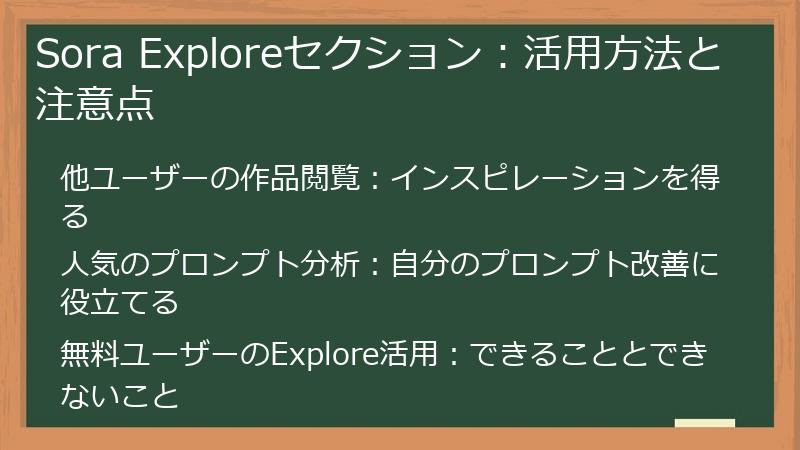
Soraには、他のユーザーが生成した動画やプロンプトを閲覧できるExploreセクションがあります。
このセクションを活用することで、Soraの可能性を広げ、自身の動画制作スキルを向上させることができます。
このセクションでは、Exploreセクションの活用方法と注意点について詳しく解説します。
他ユーザーの作品閲覧:インスピレーションを得る
SoraのExploreセクションは、他のユーザーが生成した動画を閲覧できる貴重な場所です。
Exploreセクションを積極的に活用することで、自身の動画制作のインスピレーションを得たり、新しい表現方法を発見したりすることができます。
Exploreセクションには、様々なジャンルやスタイルの動画が公開されています。
アニメーション、実写、風景、キャラクターなど、多様な動画を閲覧することで、自分のアイデアを刺激することができます。
また、他のユーザーがどのようなプロンプトを使って動画を生成しているのかを知ることもできます。
プロンプトを参考にすることで、より効果的なプロンプトの書き方を学ぶことができます。
Exploreセクションで動画を閲覧する際には、以下の点に注目すると、より多くのインスピレーションを得ることができます。
- ジャンル: 自分が興味のあるジャンルの動画を重点的に閲覧する
- スタイル: 自分が試してみたいスタイルの動画を閲覧する
- プロンプト: どのようなプロンプトで動画が生成されているかを確認する
- コメント: 他のユーザーがどのようなコメントを投稿しているかを確認する
Exploreセクションで得たインスピレーションは、ノートやメモに記録しておくと、後で動画を生成する際に役立ちます。
また、Exploreセクションで気に入った動画を生成したユーザーをフォローすることで、そのユーザーの最新の作品をチェックすることができます。
Exploreセクションは、Soraユーザーにとって貴重な学習の場であり、創造性を刺激する場所です。
Exploreセクションを積極的に活用し、自身の動画制作スキルを向上させましょう。
人気のプロンプト分析:自分のプロンプト改善に役立てる
SoraのExploreセクションでは、多くのユーザーが生成した動画とそのプロンプトを閲覧できます。
特に人気のある動画のプロンプトを分析することで、効果的なプロンプトの書き方を学び、自身のプロンプト作成スキルを向上させることができます。
人気のプロンプトを分析する際には、以下の点に着目すると良いでしょう。
- 詳細さ:人気のプロンプトは、詳細で具体的な指示が含まれていることが多いです。時間軸、カメラアングル、スタイルの指定など、必要な情報がすべて含まれているか確認しましょう。
- キーワード:どのようなキーワードが使用されているかを確認しましょう。特定のジャンルやスタイルを表現するキーワード、感情や雰囲気を表現するキーワードなど、効果的なキーワードを見つけることができます。
- 構造:プロンプトの構造に着目しましょう。どのような順番で情報を記述しているか、どのような表現方法を使っているかなどを分析することで、自分自身のプロンプト作成の参考にすることができます。
- 長さ:プロンプトの長さを確認しましょう。必ずしも長いプロンプトが良いとは限りませんが、必要な情報を過不足なく記述することが重要です。
人気のプロンプトを分析する際には、単にプロンプトをコピーするのではなく、プロンプトの背後にある意図や考え方を理解することが重要です。
なぜそのプロンプトでそのような動画が生成されるのか、どのような要素が動画の品質に影響を与えているのかなどを考えることで、より深くプロンプトを理解することができます。
また、人気のプロンプトを参考にしながら、自分自身のオリジナルのプロンプトを作成することも重要です。
既存のプロンプトをそのまま使用するのではなく、自分のアイデアや表現方法を取り入れることで、よりユニークな動画を生成することができます。
人気のプロンプトを分析し、自分自身のプロンプト作成スキルを向上させることで、Soraを使った動画制作の可能性を広げることができます。
積極的にExploreセクションを活用し、効果的なプロンプトの書き方をマスターしましょう。
無料ユーザーのExplore活用:できることとできないこと
SoraのExploreセクションは、有料プラン(ChatGPT PlusまたはPro)に加入していなくても、無料ユーザーでも閲覧することができます。
無料ユーザーでもExploreセクションを活用することで、Soraの世界を体験し、将来的な有料プランへの加入を検討することができます。
無料ユーザーがExploreセクションでできることは、以下の通りです。
- 他のユーザーが生成した動画の閲覧:Exploreセクションに公開されているすべての動画を閲覧することができます。様々なジャンルやスタイルの動画を閲覧することで、Soraの可能性を体験し、自分のアイデアを刺激することができます。
- プロンプトの確認:動画を生成するために使用されたプロンプトを確認することができます。プロンプトを参考にすることで、効果的なプロンプトの書き方を学ぶことができます。
- いいね!やコメントの投稿:気に入った動画にいいね!をしたり、コメントを投稿したりすることができます。他のユーザーと交流することで、Soraコミュニティに参加することができます。
一方、無料ユーザーがExploreセクションでできないことは、以下の通りです。
- 動画の生成:Soraを使って動画を生成することはできません。動画を生成するには、ChatGPT PlusまたはProに加入する必要があります。
- 自分の動画の公開:自分が生成した動画をExploreセクションに公開することはできません。自分の動画を公開するには、ChatGPT PlusまたはProに加入する必要があります。
無料ユーザーでも、Exploreセクションを活用することで、Soraの世界を十分に体験することができます。
様々な動画を閲覧し、プロンプトを参考にしながら、自分自身のアイデアを温めましょう。
そして、Soraを使って動画を生成したいと思ったら、ChatGPT PlusまたはProへの加入を検討しましょう。
Exploreセクションは、Soraの可能性を知るための入り口です。
無料ユーザーでも積極的に活用し、Soraの世界を楽しみましょう。
Sora動画生成:プロンプト最適化と高品質動画作成テクニック
Soraで高品質な動画を生成するためには、プロンプトの最適化が不可欠です。
このセクションでは、より具体的で詳細な指示を出すためのプロンプト作成テクニックから、Soraと他のOpenAIツールとの連携、そして生成結果を改善するためのイテレーションとRemix機能の活用まで、高品質な動画を作成するための様々なテクニックを解説します。
プロンプト作成:詳細指示で理想の動画を実現

Soraで理想の動画を生成するためには、プロンプトを詳細かつ具体的に記述することが重要です。
このセクションでは、時間軸、カメラアングル、スタイル指定といったプロンプトの構成要素から、物理現象の記述、英語と日本語のプロンプトの使い分けまで、プロンプト作成の基本を解説します。
時間軸、カメラアングル、スタイル指定:プロンプトの要素
Soraで高品質な動画を生成するためには、プロンプトに以下の要素を盛り込むことが重要です。
- 時間軸:動画内でどのような出来事がいつ起こるのかを具体的に記述します。「3秒目に太陽が昇り、5秒目に鳥が飛び立つ」のように、時間と出来事を紐付けることで、Soraはより正確に動画を生成できます。
- カメラアングル:どのような視点から動画を撮影するのかを指定します。「ドローンで空撮」、「人物の目線」、「クローズアップ」など、カメラアングルを指示することで、動画の印象を大きく変えることができます。
- スタイル指定:動画のスタイル(雰囲気、画風)を指定します。「アニメ風」、「実写」、「サイバーパンク」、「80年代レトロ」など、スタイルを指定することで、動画の個性を際立たせることができます。
これらの要素をプロンプトに盛り込むことで、Soraはより具体的で詳細な指示を受け取ることができ、高品質な動画を生成することができます。
以下に、プロンプトの例を示します。
“夕暮れのビーチでサーファーが波に乗る、カメラは右から左へパン、7秒目にズームイン、リアルな水しぶき、1080p”
このプロンプトには、時間軸(7秒目にズームイン)、カメラアングル(右から左へパン)、スタイル指定(リアルな水しぶき)といった要素が含まれています。
Soraは、これらの要素を理解し、プロンプトに忠実な動画を生成します。
プロンプトを書く際には、以下の点に注意すると、より効果的なプロンプトを作成できます。
- 具体的であること:曖昧な表現を避け、具体的な指示を記述する。
- 詳細であること:必要な情報をすべて含める。
- 簡潔であること:冗長な表現を避け、簡潔に記述する。
これらの点に注意しながらプロンプトを作成することで、Soraはあなたの想像力を具現化し、高品質な動画を生成してくれるでしょう。
物理的要素の強調:風、反射、影、重力の表現
Soraで生成される動画にリアリティを与えるためには、物理的な要素をプロンプトで強調することが重要です。
風、反射、影、重力といった要素を適切に表現することで、動画に深みと奥行きを与えることができます。
- 風:風の強さ、方向、影響などを具体的に記述します。「風に揺れる木々」、「風になびく旗」、「砂埃が舞い上がる」など、風の動きを表現することで、動画に動きと躍動感を与えることができます。
- 反射:光が物体に反射する様子を表現します。「湖面に映る月」、「ガラスに反射する街の光」、「金属の表面に映り込む景色」など、反射を表現することで、動画に透明感と奥行きを与えることができます。
- 影:光が物体に遮られてできる影を表現します。「木漏れ日」、「人物の影」、「建物の影」など、影の形や濃さを表現することで、動画に立体感と奥行きを与えることができます。
- 重力:物体が重力の影響を受けて落下する様子を表現します。「水が流れ落ちる」、「ボールが地面に跳ね返る」、「葉が舞い落ちる」など、重力の動きを表現することで、動画にリアリティを与えることができます。
これらの物理的要素をプロンプトに盛り込むことで、Soraはより自然でリアルな動画を生成することができます。
以下に、物理的要素を強調したプロンプトの例を示します。
“風に揺れるすすきの穂、夕日に照らされて黄金色に輝く、湖面に映る夕焼け空、1080p”
このプロンプトには、風(風に揺れるすすきの穂)、反射(湖面に映る夕焼け空)といった物理的要素が含まれています。
Soraは、これらの要素を理解し、プロンプトに忠実な、自然で美しい動画を生成します。
物理的要素を表現する際には、以下の点に注意すると、より効果的なプロンプトを作成できます。
- 詳細な記述:風の強さや方向、反射する物体の種類、影の形や濃さなどを詳細に記述する。
- 具体的な表現:抽象的な表現を避け、具体的な言葉で表現する。
- 観察力:実際に自然現象を観察し、どのような動きをするのか、どのような影響を与えるのかを理解する。
これらの点に注意しながらプロンプトを作成することで、Soraはあなたの表現力を最大限に引き出し、リアルで美しい動画を生成してくれるでしょう。
英語と日本語:プロンプト言語の使い分け
Soraは、日本語と英語の両方のプロンプトに対応していますが、言語によって生成される動画の品質や表現力に違いがある場合があります。
どちらの言語でプロンプトを作成するのが最適かは、動画の内容や表現したいニュアンスによって異なります。
一般的に、英語のプロンプトの方が、Soraの表現力がより高く、詳細な指示を伝えることができると言われています。
Soraは、英語で学習されたデータが多いため、英語のプロンプトに対する理解度が高いと考えられます。
特に、複雑なシーンや抽象的な概念を表現したい場合は、英語のプロンプトを使用すると、より意図した通りの動画を生成できる可能性があります。
一方、日本語のプロンプトは、より自然でニュアンスの伝わる表現をすることができます。
例えば、日本の文化や風景を表現したい場合や、感情的な表現をしたい場合は、日本語のプロンプトを使用すると、より自然でリアルな動画を生成できる可能性があります。
どちらの言語でプロンプトを作成する場合でも、以下の点に注意すると、より効果的なプロンプトを作成できます。
- 正確な文法:文法的に正しい文章で記述する。
- 明確な表現:曖昧な表現を避け、明確な言葉で表現する。
- 適切なキーワード:動画の内容を的確に表すキーワードを使用する。
もし、英語のプロンプトを作成するのが難しい場合は、翻訳ツール(Google翻訳など)を利用するのも有効な手段です。
ただし、翻訳ツールを使用する際には、翻訳された文章が正確で自然な表現になっているかを確認することが重要です。
また、Soraは今後も多言語対応を進めていくと考えられます。
将来的に、日本語のプロンプトに対する理解度が向上し、英語と遜色ない品質の動画を生成できるようになるかもしれません。
現時点では、動画の内容や表現したいニュアンスに合わせて、英語と日本語のプロンプトを使い分けるのがSoraを最大限に活用するための効果的な方法と言えるでしょう。
プロンプト例:
* 英語:「A samurai walking through a bamboo forest at sunrise, with mist and soft light filtering through the trees」
* 日本語:「竹林の中を歩く侍、朝日の光が差し込み、霧が立ち込めている」
上記は、どちらも同じ内容を表現していますが、英語の方がより詳細な情景が目に浮かぶかもしれません。
SoraとOpenAIツール連携:DALL·E 3とChatGPTの活用

Soraは、OpenAIが開発した他のAIツール(DALL·E 3、ChatGPT)と連携することで、その能力を最大限に引き出すことができます。
このセクションでは、DALL·E 3で生成した静止画をSoraで動画化する手順や、ChatGPTでプロンプトを洗練する方法、そしてストーリーボードを活用して動画に物語性を持たせる方法など、Soraと他のOpenAIツールを連携させるための具体的な方法を解説します。
DALL·E 3で静止画生成:Soraで動画化する手順
DALL·E 3は、OpenAIが開発した高性能な画像生成AIです。
DALL·E 3で生成した静止画をSoraで動画化することで、静止画だけでは表現できない動きや変化を動画に加えることができます。
DALL·E 3で生成した静止画をSoraで動画化する手順は以下の通りです。
- DALL·E 3で画像を生成:DALL·E 3にアクセスし、プロンプトを入力して画像を生成します。生成する画像は、Soraで動画化することを考慮して、背景や構図などを工夫すると、より自然な動画を生成できます。
- 画像をダウンロード:DALL·E 3で生成した画像をダウンロードします。
- Soraに画像をアップロード:Soraにアクセスし、画像入力モードを選択して、ダウンロードした画像をアップロードします。
- プロンプトを入力:Soraに、どのような動きや効果を画像に追加したいかをプロンプトで指示します。「ドローンで空撮」、「風に揺れる」、「ズームイン」など、具体的な指示を記述することで、Soraはより意図した通りの動画を生成できます。
- 動画を生成:Soraに動画を生成させます。
DALL·E 3で生成した画像をSoraで動画化する際には、以下の点に注意すると、より高品質な動画を生成できます。
- 解像度:DALL·E 3で画像を生成する際に、高解像度を選択する。
- 構図:Soraで動画化することを考慮して、適切な構図で画像を生成する。
- プロンプト:Soraに与えるプロンプトを具体的に記述する。
DALL·E 3とSoraを連携させることで、あなたの創造性を最大限に引き出すことができます。
静止画だけでは表現できない世界を、動画で表現してみましょう。
プロンプト例:
* DALL·E 3: “A fantasy castle on a mountain, digital art”
* Sora: “Drone footage flying around the castle”
上記のように、DALL·E 3でファンタジー城の画像を生成し、Soraでドローン空撮の動きを加えることで、壮大な風景動画を作成できます。
ChatGPTでプロンプト洗練:より自然で効果的な指示
ChatGPTは、OpenAIが開発した高性能な言語モデルです。
ChatGPTを活用することで、Soraに与えるプロンプトをより自然で効果的なものに洗練することができます。
ChatGPTを使ってプロンプトを洗練する手順は以下の通りです。
- ChatGPTにアクセス:ChatGPTにアクセスし、Soraで生成したい動画のアイデアを記述します。
- プロンプトを洗練:ChatGPTに、より具体的で詳細なプロンプトを作成するように指示します。例えば、「夕暮れのビーチでサーファーが波に乗る動画を生成したい」と記述した場合、ChatGPTは「夕暮れのビーチで、若いサーファーが力強く波に乗っている。太陽は水平線に沈みかけ、空はオレンジ色と紫色に染まっている。波は高く、サーファーは熟練した技術で波を乗りこなしている。カメラはサーファーを追跡し、波の動きに合わせて揺れ動く。」といった、より詳細なプロンプトを生成してくれます。
- Soraにプロンプトを入力:ChatGPTで生成されたプロンプトをSoraに入力し、動画を生成します。
ChatGPTを使ってプロンプトを洗練する際には、以下の点に注意すると、より効果的なプロンプトを作成できます。
- 具体的な指示:ChatGPTに、どのような情報を追加してほしいのか、どのような表現方法を使ってほしいのかを具体的に指示する。
- キーワード:ChatGPTに、動画の内容を的確に表すキーワードを含めるように指示する。
- スタイル:ChatGPTに、動画のスタイル(雰囲気、画風)を指定するキーワードを含めるように指示する。
ChatGPTは、Soraに与えるプロンプトを洗練するだけでなく、ストーリーボードのアイデア出しにも活用できます。
例えば、「Soraで短編映画を制作したいが、どのようなストーリーにすれば良いか分からない」とChatGPTに相談した場合、ChatGPTは様々なアイデアを提案してくれます。
これらのアイデアを参考にしながら、自分自身のオリジナルのストーリーを構築することができます。
ChatGPTを活用することで、Soraに与えるプロンプトの品質を向上させ、より創造的な動画を生成することができます。
ぜひ、ChatGPTを活用して、Soraを使った動画制作の可能性を広げてみましょう。
指示例:
* あなた:「犬が走る動画を生成したい」
* ChatGPT:「以下のプロンプトをより詳細にしてください: 『犬が走る動画』」
ChatGPTは、上記の指示に対し、以下のようなプロンプトを生成する可能性があります。
* ChatGPTによる生成例:「草原をゴールデンレトリバーが全速力で走っている。カメラはローアングルで犬を追いかけ、犬の躍動感を強調している。背景には青い空と白い雲が広がっており、太陽の光が犬の毛並みを照らしている。」
ストーリーボード:複数クリップ統合で物語性アップ
Soraは、最大20秒の動画しか生成できません。
しかし、複数の短い動画を生成し、ストーリーボード機能を使って繋ぎ合わせることで、より長い動画を作成し、物語性を持たせることができます。
ストーリーボードとは、動画のシーン構成を視覚的に表現したものです。
ストーリーボードを作成することで、動画全体の流れを把握しやすくなり、効果的な動画制作を行うことができます。
Soraでストーリーボードを作成する手順は以下の通りです。
- ストーリーを考案:どのようなストーリーの動画を制作したいかを決定します。
- シーンを分割:ストーリーをいくつかのシーンに分割します。
- 各シーンのプロンプトを作成:各シーンの内容を具体的に記述したプロンプトを作成します。
- Soraで各シーンの動画を生成:作成したプロンプトを使って、Soraで各シーンの動画を生成します。
- 動画をダウンロード:生成された動画をダウンロードします。
- 動画編集ソフトで動画を繋ぎ合わせる:動画編集ソフト(Adobe Premiere Pro、DaVinci Resolveなど)を使って、ダウンロードした動画を繋ぎ合わせ、BGMや効果音を追加します。
ストーリーボードを作成する際には、以下の点に注意すると、より効果的な動画を制作できます。
- 起承転結:ストーリーに起承転結を設けることで、視聴者の感情を揺さぶり、引き込むことができます。
- 視覚的な変化:シーンごとにカメラアングルや構図を変化させることで、視聴者を飽きさせない工夫をする。
- 音楽と効果音:BGMや効果音を適切に使用することで、動画の雰囲気や感情を強調することができます。
Soraのストーリーボード機能を活用することで、短尺動画を組み合わせ、長編動画のような表現力豊かな作品を作り上げることが可能です。
アイデア次第で、映画の予告編、短編アニメーション、ミュージックビデオなど、様々なジャンルの動画を制作することができます。
事例:
短編映画の予告編を制作する場合、以下のようなストーリーボードを考えることができます。
* シーン1:広大な草原の風景(プロンプト: “夕焼けに照らされた広大な草原、風がそよぐ”)
* シーン2:主人公が草原を歩いている(プロンプト: “草原を歩く若い女性、希望に満ちた表情”)
* シーン3:女性が遠くの山を見つめている(プロンプト: “女性が険しい山を見つめる、決意を秘めた瞳”)
* シーン4:山を登る女性(プロンプト: “困難に立ち向かいながら山を登る女性、強い意志”)
* シーン5:山頂に到着した女性が朝日を浴びている(プロンプト: “山頂で朝日を浴びる女性、達成感に満ちた笑顔”)
これらのシーンをSoraで生成し、動画編集ソフトで繋ぎ合わせることで、短編映画の予告編を制作することができます。
Sora生成結果の改善:イテレーションとRemix機能

Soraで生成された動画が必ずしも理想的なものとは限りません。
生成結果を改善するためには、プロンプトのイテレーション(繰り返し生成)と、SoraのRemix機能を活用することが重要です。
このセクションでは、イテレーションで動画の品質を向上させる方法、Remix機能で動画の一部を修正する方法、そして高品質な動画を生成するためのヒントを解説します。
イテレーション(繰り返し生成):プロンプト微調整のコツ
Soraで生成された動画が、必ずしもあなたのイメージ通りになるとは限りません。
そのような場合、プロンプトを微調整して再度生成する、イテレーション(繰り返し生成)を行うことで、動画の品質を向上させることができます。
イテレーションを行う際には、以下の点に注意すると、より効果的なプロンプトの微調整を行うことができます。
- 問題点の特定:生成された動画のどこがイメージと異なるのか、問題点を具体的に特定します。
- プロンプトの分析:問題点に関連するプロンプトの箇所を分析し、修正すべき箇所を特定します。
- 微調整:プロンプトを少しずつ修正し、再度動画を生成します。一度に大きく修正するのではなく、少しずつ修正することで、どのような修正が動画にどのような影響を与えるのかを把握することができます。
- 記録:どのような修正を行い、どのような結果になったのかを記録しておくと、今後のプロンプト作成に役立ちます。
以下に、イテレーションの例を示します。
1. 初期プロンプト:「犬が走る動画」
2. 生成された動画:イメージと異なり、犬の種類や背景が意図したものと違った。
3. 問題点の特定:犬の種類と背景が明確でなかった。
4. プロンプトの修正:「ゴールデンレトリバーが草原を走る動画」
5. 生成された動画:犬の種類は意図通りになったが、動きが不自然だった。
6. プロンプトの修正:「ゴールデンレトリバーが草原を全速力で走る動画」
7. 生成された動画:ほぼイメージ通りになった。
このように、プロンプトを少しずつ修正し、動画を生成するたびに結果を確認することで、理想的な動画に近づけることができます。
イテレーションは、Soraを使った動画制作において、非常に重要なプロセスです。
根気強くイテレーションを行うことで、Soraの能力を最大限に引き出し、高品質な動画を生成することができます。
Remix機能活用:背景変更、クリップ追加で動画進化
SoraのRemix機能を使うと、生成された動画の一部を修正したり、要素を追加したりすることができます。
Remix機能は、プロンプトの修正だけでは実現できない、より細かな調整を行いたい場合に有効です。
Remix機能を使うと、例えば、以下のようなことができます。
- 背景の変更:動画の背景を変更することができます。例えば、草原の背景を、夜の都市の風景に変更したり、海の中の風景に変更したりすることができます。
- オブジェクトの追加:動画にオブジェクトを追加することができます。例えば、動画に人物を追加したり、動物を追加したり、建物
高品質動画のためのヒント:短い尺から、解像度選択
Soraで高品質な動画を生成するためには、以下のヒントを参考にすると、より効率的に理想的な動画を作成できます。
- 短い尺から始める:最初は短い尺(5秒程度)の動画を生成し、動きやスタイルを確認することから始めましょう。短い動画でイメージ通りの結果が得られたら、尺を長くして再度生成すると、効率的に高品質な動画を作成できます。
- 解像度の選択:SNSに投稿する動画であれば720p、プロモーションビデオや高画質で保存したい場合は1080pを選択するなど、用途に合わせて適切な解像度を選択しましょう。解像度が高いほど生成に時間がかかるため、用途に合わせて解像度を調整することで、効率的に動画を生成できます。
- ループ設定:TikTokやInstagram ReelsなどのSNSに投稿する動画を作成する場合は、ループ再生が自然に見えるように動画を生成すると、視聴者のエンゲージメントを高めることができます。
- インスピレーション:SoraのExploreセクションや、他の動画共有サイトで、様々な動画を視聴し、インスピレーションを得ましょう。他の動画を参考にすることで、新しいアイデアや表現方法を発見することができます。
- 実験:Soraは、様々なスタイルやジャンルの動画を生成することができます。色々なプロンプトを試したり、Remix機能を使ったりして、実験的に動画を生成することで、Soraの可能性を広げることができます。
Soraは、まだ発展途上のAIツールであり、今後も様々な機能が追加されることが予想されます。
常に最新情報をチェックし、Soraの新しい機能を活用することで、より高品質で創造的な動画を生成することができるでしょう。
積極的にSoraを活用し、あなたの想像力を形にしてみましょう。Sora動画生成:マネタイズ方法とリスク対策
Soraは、クリエイティブなコンテンツを容易に生成できるため、様々なマネタイズの可能性を秘めています。
しかし、その利用にはリスクも伴います。
このセクションでは、Soraで生成した動画を収益化する方法から、著作権、倫理、法律に関するリスク、そして競合サービスとの比較まで、Soraを利用して収益を得るために知っておくべき情報を網羅的に解説します。Sora動画で収益化:SNS、広告、NFTの可能性

Soraで生成した動画は、様々な方法で収益化することができます。
SNSでの広告収入、企業向けの広告動画制作、NFTとしての販売など、Sora動画の収益化の可能性を探ります。TikTok、Instagram Reels:バズ動画で広告収入
Soraで生成した動画は、TikTokやInstagram ReelsなどのSNSプラットフォームで大きな注目を集める可能性があります。
特に、短い尺で視覚的にインパクトのある動画は、バズりやすく、多くの視聴者を集めることができます。バズ動画を制作し、広告収入を得るためには、以下のポイントを押さえることが重要です。
- トレンドを意識する:TikTokやInstagram Reelsで流行している音楽、ダンス、チャレンジなどを参考に、トレンドを取り入れた動画を制作する。
- 視覚的なインパクト:短い尺の中で、視聴者の目を引くような視覚的な仕掛けを盛り込む。例えば、色彩豊かな映像、ダイナミックなカメラワーク、驚くような展開などを取り入れる。
- 感情を揺さぶる:視聴者の感情を揺さぶるような動画を制作する。例えば、感動的なストーリー、面白いジョーク、共感を呼ぶメッセージなどを盛り込む。
- ハッシュタグを活用:動画の内容に関連するハッシュタグを適切に活用することで、より多くの視聴者に動画を見てもらうことができる。
- 継続的な投稿:定期的に動画を投稿することで、フォロワーを増やし、視聴者のエンゲージメントを高めることができる。
Soraで生成した動画に、ElevenLabsなどの音声生成AIを使って音声を加えることで、さらに動画のクオリティを高めることができます。
また、字幕を付けることで、視覚障害のある視聴者や、異なる言語を話す視聴者にも動画を楽しんでもらうことができます。SNSプラットフォームで広告収入を得るためには、一定のフォロワー数や視聴時間などの条件を満たす必要があります。
各プラットフォームの広告プログラムの条件を確認し、条件を満たすように動画制作とアカウント運用を行いましょう。Soraで生成した動画をSNSで拡散し、広告収入を得ることは、手軽に始められるマネタイズ方法の一つです。
創造力を活かして、多くの視聴者を魅了するバズ動画を制作し、広告収入を得ましょう。成功例:
Soraで生成した「柴犬が宇宙を旅するアニメ風動画」に、ElevenLabsで生成した音声を追加し、TikTokに投稿したところ、数百万再生を記録。
その結果、企業から商品PRの依頼が舞い込み、広告収入を得ることができた。広告・マーケティング動画制作:中小企業向けフリーランス
Soraで生成した動画は、中小企業やローカルビジネスの広告・マーケティング動画として活用できます。
フリーランスとして、Soraを使って低コストで高品質な広告動画を制作し、中小企業に提供することで、収益を得ることができます。中小企業向けの広告動画を制作する際には、以下のポイントを押さえることが重要です。
- ターゲット顧客の明確化:どのような顧客に動画を見てもらいたいのかを明確にする。ターゲット顧客の年齢層、性別、興味関心などを考慮して、動画のスタイルや内容を決定する。
- 動画の目的の明確化:動画を制作する目的を明確にする。例えば、商品の認知度向上、来店促進、ブランドイメージ向上など、目的に合わせて動画の内容を構成する。
- 高品質な動画制作:Soraの機能を最大限に活用し、高品質な動画を制作する。映像の美しさ、音楽の選定、効果的なテロップなど、細部にまでこだわり、視聴者の印象に残る動画を制作する。
- 効果測定:動画の効果を測定し、改善点を洗い出す。視聴回数、クリック率、コンバージョン率など、指標を設定し、定期的に効果測定を行う。
フリーランスとして活動する場合、クラウドソーシングサイト(ランサーズ、クラウドワークスなど)や、SNS(Twitter、LinkedInなど)を活用して、顧客を獲得することができます。
また、ポートフォリオサイトを作成し、過去に制作した動画を掲載することで、実績をアピールすることができます。Soraを使って広告動画を制作することは、中小企業にとって低コストで効果的なマーケティング手段となります。
フリーランスとして、Soraのスキルを活かし、中小企業のビジネスを支援することで、収益を得ることができるでしょう。成功例:
フリーランスの動画クリエイターが、Soraを使ってレストランのプロモーションビデオを制作。
シェフが料理を作る様子をSoraで生成し、「温かみのある照明」や「食欲をそそる料理の質感」を強調した動画を制作した。
この動画をSNS広告に活用した結果、来店客数が大幅に増加し、レストランから感謝された。NFT、デジタルアート販売:ユニークな動画で高単価
Soraで生成したユニークな動画は、NFT(Non-Fungible Token)として販売したり、デジタルアートとしてマーケットプレイスで提供したりすることで、高単価で収益化することができます。
NFTは、ブロックチェーン技術を利用した代替不可能なトークンであり、デジタルアートや音楽、動画などのコンテンツに唯一無二の価値を与えることができます。Soraで生成した動画をNFTとして販売する際には、以下のポイントを押さえることが重要です。
- ユニークな動画制作:他の人が制作できないような、Soraならではの表現力や創造性を活かした動画を制作する。
- 価値の付与:動画にストーリーやメッセージを込めたり、限定版として希少性を高めたりすることで、動画に付加価値を与える。
- 適切なマーケットプレイスの選択:OpenSea、Rarible、Foundationなど、NFTマーケットプレイスには様々な種類がある。自分の動画のターゲット層に合ったマーケットプレイスを選択する。
- プロモーション:SNSやコミュニティを活用して、自分の動画を積極的にプロモーションする。
- 価格設定:動画の希少性、制作コスト、市場価格などを考慮して、適切な価格を設定する。
Soraで生成した動画をデジタルアートとしてマーケットプレイスで提供する際には、以下のポイントを押さえることが重要です。
- 高品質な動画制作:映像の美しさ、音楽の選定、独創的な表現など、細部にまでこだわり、高品質な動画を制作する。
- ジャンルの選定:デジタルアートとして人気のあるジャンル(抽象画、風景画、ポートレートなど)を参考に、自分の動画のジャンルを決定する。
- 適切なマーケットプレイスの選択:ArtStation、DeviantArtなど、デジタルアートのマーケットプレイスには様々な種類がある。自分の動画のターゲット層に合ったマーケットプレイスを選択する。
- プロモーション:SNSやコミュニティを活用して、自分の動画を積極的にプロモーションする。
- 価格設定:動画の制作コスト、市場価格などを考慮して、適切な価格を設定する。
Soraで生成した動画をNFTとして販売したり、デジタルアートとしてマーケットプレイスで提供したりすることは、クリエイターにとって新しい収益源となる可能性があります。
創造力を活かして、高単価で販売できるユニークな動画を制作し、収益化を目指しましょう。成功例:
デジタルアーティストが、Soraを使って「サイバーパンク風の未来都市」をテーマにした動画を生成。
OpenSeaでNFTとして販売したところ、1点500ドルで売れた。
限定版として10点のNFTを販売した結果、合計5000ドルの収益を得ることができた。Sora利用のリスクと注意点:著作権、倫理、法律

Soraは強力なツールですが、その利用には様々なリスクが伴います。
著作権侵害、倫理的な問題、法的規制など、Soraを利用する際に注意すべき点について解説します。利用規約の遵守:禁止コンテンツと人物画像制限
Soraを利用する際には、OpenAIが定める利用規約を遵守することが不可欠です。
利用規約には、禁止されているコンテンツの種類や、人物画像の利用に関する制限などが明記されており、違反した場合にはアカウントの停止や法的措置などのリスクがあります。Soraで禁止されているコンテンツは、以下の通りです。
- 暴力的なコンテンツ:暴力を肯定または扇動するコンテンツ、残虐な描写、他人を傷つけることを目的としたコンテンツなど。
- 差別的なコンテンツ:人種、民族、宗教、性別、性的指向、障害などに基づいて差別や偏見を助長するコンテンツ。
- 性的なコンテンツ:露骨な性的描写、性的搾取、児童性的虐待など。
- ヘイトスピーチ:特定の個人や集団に対する憎悪や敵意を煽るコンテンツ。
- 違法行為:違法な活動を助長または描写するコンテンツ、著作権侵害、詐欺、名誉毀損など。
これらの禁止コンテンツを生成するプロンプトを入力したり、生成された動画を公開したりすることは、利用規約違反となります。
Soraを利用する際には、常に倫理的な視点を持ち、他者を傷つけたり、社会に悪影響を与えたりする可能性のあるコンテンツの生成は避けるようにしましょう。また、Soraでは、ディープフェイクやプライバシー侵害を防止するため、人物画像の利用に制限が設けられています。
実在の人物の顔写真や動画をアップロードして動画を生成することは禁止されており、生成された動画が特定の個人を特定できるような場合も、プライバシー侵害に該当する可能性があります。Soraを利用する際には、利用規約をよく理解し、禁止コンテンツや人物画像の利用制限に十分注意するようにしましょう。
もし、利用規約に違反する可能性があるかどうか判断に迷う場合は、OpenAIのサポートに問い合わせることをお勧めします。著作権侵害:既存の著作物を模倣しないプロンプト
Soraで動画を生成する際には、著作権侵害に十分注意する必要があります。
既存の映画、アニメ、音楽、キャラクターなどを無断で使用したり、模倣したりするプロンプトを入力した場合、著作権侵害に該当する可能性があります。著作権法は、著作物を創作した著作者の権利を保護する法律です。
著作権法によって保護される著作物には、文章、音楽、絵画、映画、アニメなど、様々な種類があります。
著作権を侵害すると、著作権者から損害賠償請求や差止請求などの法的措置を受ける可能性があります。Soraで動画を生成する際には、以下の点に注意することで、著作権侵害のリスクを軽減することができます。
- 既存の著作物を模倣しない:既存の映画、アニメ、音楽、キャラクターなどをそのまま使用したり、模倣したりするプロンプトは避ける。
- オリジナルのストーリーやキャラクターを創造:自分自身のオリジナルのストーリーやキャラクターを創造し、動画を制作する。
- 著作権フリーの素材を利用:著作権フリーの画像、音楽、動画などを利用する。ただし、著作権フリーの素材であっても、利用規約をよく確認し、適切に使用する必要がある。
- 引用元を明示:やむを得ず既存の著作物を使用する場合は、引用元を明示する。ただし、引用は必要最小限にとどめ、引用の目的を明確にする必要がある。
Soraで生成した動画を商用利用する場合には、特に著作権侵害に注意する必要があります。
商用利用する前に、弁護士や専門家などに相談し、著作権侵害のリスクがないか確認することをお勧めします。Soraは、革新的な動画生成ツールですが、著作権侵害には十分注意して利用する必要があります。
著作権法を遵守し、創造性を活かして、オリジナルの動画を制作しましょう。倫理的問題:ディープフェイク、偏見、誤情報への対策
Soraは、高度な動画生成能力を持つ一方で、倫理的な問題を引き起こす可能性もあります。
ディープフェイク、偏見の助長、誤情報の拡散など、Soraを利用する際に考慮すべき倫理的な問題と、その対策について解説します。ディープフェイクとは、AI技術を使って作成された、本物と見分けがつかないほどリアルな偽動画や画像のことを指します。
Soraを使って、著名人や政治家の偽動画を作成し、SNSなどで拡散した場合、名誉毀損や信用毀損などの法的責任を問われる可能性があります。Soraでは、ディープフェイク対策として、人物画像のアップロードに制限が設けられていますが、完全にディープフェイクを防止することはできません。
Soraで動画を生成する際には、他者を騙したり、傷つけたりする目的で動画を作成することは絶対に避けるようにしましょう。Soraは、学習データに含まれる偏見を助長する可能性もあります。
例えば、特定の職業や人種に対するステレオタイプなイメージを強化するような動画を生成したり、性差別的な表現を含む動画を生成したりする可能性があります。Soraで動画を生成する際には、ジェンダー、人種、民族、宗教、性的指向、障害などに関する偏見が含まれていないか、注意深く確認するようにしましょう。
また、Soraが生成した動画を公開する際には、偏見を助長する意図がないことを明示することが重要です。Soraは、誤情報を拡散する可能性もあります。
例えば、災害や事件に関する偽の情報を流したり、政治的なプロパガンダを拡散したりする可能性があります。Soraで生成した動画を公開する際には、情報の正確性を確認し、誤情報や不確かな情報が含まれていないことを確認するようにしましょう。
また、動画がAIによって生成されたものであることを明示することで、視聴者が情報を鵜呑みにしないように注意を促すことができます。Soraを利用する際には、常に倫理的な視点を持ち、ディープフェイク、偏見の助長、誤情報の拡散といった倫理的な問題に注意を払い、責任ある動画制作を心がけましょう。
Sora競合サービス比較:Runway、Google Veo、Pika Labs
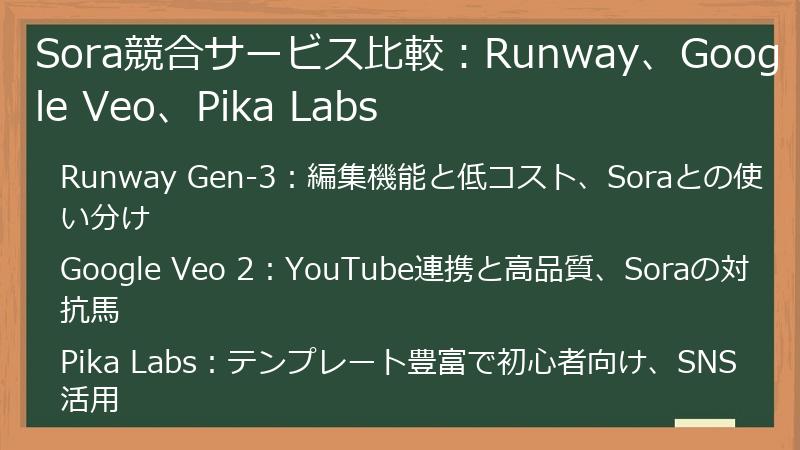
Soraは動画生成AIの分野で注目を集めていますが、同様の機能を提供する競合サービスも存在します。
Runway Gen-3、Google Veo、Pika Labsなど、主要な競合サービスの特徴を比較し、Soraとの使い分けや最適な選択肢を検討します。Runway Gen-3:編集機能と低コスト、Soraとの使い分け
Runway Gen-3は、テキストや画像から動画を生成できるAI動画編集ツールです。
Soraと比較して、編集機能が充実している点や、低コストで利用できる点が特徴です。Runway Gen-3の特徴は、以下の通りです。
- 多様な編集機能:動画のトリミング、BGMの追加、テロップの挿入、エフェクトの追加など、動画編集に必要な機能を網羅しています。Soraにはない、詳細な編集機能を利用したい場合に適しています。
- 低コスト:Soraと比較して、低コストで利用できるプランが用意されています。無料プランや、月額料金が比較的安いプランを選択することで、費用を抑えながら動画制作を行うことができます。
- 使いやすさ:直感的なインターフェースで、初心者でも簡単に動画制作を行うことができます。
- 豊富なテンプレート:様々な用途に合わせたテンプレートが用意されており、テンプレートを活用することで、効率的に動画を制作することができます。
SoraとRunway Gen-3の使い分けは、以下の点を考慮すると良いでしょう。
- 編集機能の必要性:動画の編集機能を重視する場合は、Runway Gen-3が適しています。Soraには、Remix機能がありますが、Runway Gen-3ほど高機能ではありません。
- コスト:費用を抑えたい場合は、Runway Gen-3の低コストプランが適しています。Soraは、ChatGPT PlusまたはProの契約が必要なため、Runway Gen-3よりも費用がかかる場合があります。
- 動画の品質:高品質な動画を生成したい場合は、Soraが適しています。Soraは、物理法則に基づいたリアルな動画を生成することができます。
Runway Gen-3は、Soraと比較して、編集機能が充実しており、低コストで利用できる点が魅力です。
動画編集の経験がない方や、費用を抑えたい方におすすめです。
SoraとRunway Gen-3を組み合わせることで、より創造的な動画制作を行うことができます。
例えば、Soraで生成した動画をRunway Gen-3で編集したり、Runway Gen-3で作成した動画にSoraで生成したエフェクトを追加したりすることができます。Google Veo 2:YouTube連携と高品質、Soraの対抗馬
Google Veo 2は、Googleが開発した動画生成AIであり、YouTubeとの連携を視野に入れている点が特徴です。
Soraの強力な対抗馬として、今後の動向が注目されています。Google Veo 2の特徴は、以下の通りです。
- YouTube連携:YouTubeとの連携により、Veo 2で生成した動画をYouTubeに直接アップロードしたり、YouTubeの動画素材をVeo 2で編集したりすることが可能になることが期待されています。YouTubeクリエイターにとっては、非常に魅力的なツールとなるでしょう。
- 高品質:Googleが持つ膨大なデータと高度なAI技術を駆使して、高品質な動画を生成することができます。Soraに匹敵する、またはそれを上回る品質の動画を生成できる可能性があります。
- 使いやすさ:Googleのサービスとの連携により、直感的な操作で動画制作を行うことができます。
- 多様なスタイル:様々なスタイルやジャンルの動画を生成することができます。
SoraとGoogle Veo 2の使い分けは、以下の点を考慮すると良いでしょう。
- YouTubeとの連携:YouTubeを頻繁に利用する場合は、Google Veo 2が適しています。YouTubeとの連携により、動画制作からアップロードまでをシームレスに行うことができます。
- 動画の品質:高品質な動画を生成したい場合は、SoraとGoogle Veo 2のどちらも候補となります。両方のツールを試してみて、自分の好みに合った方を選択すると良いでしょう。
- 費用:Google Veo 2の料金プランは、まだ公開されていません。Soraと比較して、どちらが低コストで利用できるかを確認する必要があります。
Google Veo 2は、YouTubeとの連携や高品質な動画生成能力など、Soraに匹敵する、またはそれを上回る可能性を秘めたツールです。
今後の情報公開や、実際の使用感などを確認しながら、SoraとGoogle Veo 2のどちらが自分に合っているか検討すると良いでしょう。SoraとGoogle Veo 2が競合することで、動画生成AIの技術がさらに進化し、より高品質で創造的な動画が簡単に制作できるようになることが期待されます。
Pika Labs:テンプレート豊富で初心者向け、SNS活用
Pika Labsは、テキストや画像から動画を生成できるAI動画編集ツールです。
豊富なテンプレートが用意されており、初心者でも簡単に高品質な動画を制作できる点が特徴です。
特に、SNS向けの動画制作に強みを持っています。Pika Labsの特徴は、以下の通りです。
- 豊富なテンプレート:様々な用途に合わせたテンプレートが用意されており、テンプレートを活用することで、デザインの知識がない初心者でも、簡単にプロ並みの動画を制作することができます。
- 使いやすさ:直感的なインターフェースで、誰でも簡単に操作することができます。
- SNS連携:Pika Labsで制作した動画を、TikTokやInstagram ReelsなどのSNSに簡単に投稿することができます。
- 無料プラン:無料プランが用意されており、手軽に動画制作を始めることができます。
SoraとPika Labsの使い分けは、以下の点を考慮すると良いでしょう。
- テンプレートの利用:テンプレートを活用して、効率的に動画を制作したい場合は、Pika Labsが適しています。Soraは、テンプレート機能がないため、自分でプロンプトを作成する必要があります。
- SNS連携:SNSに動画を簡単に投稿したい場合は、Pika Labsが適しています。Pika Labsは、SNSとの連携機能が充実しています。
- 動画の品質:高品質な動画を生成したい場合は、Soraが適しています。Soraは、物理法則に基づいたリアルな動画を生成することができます。
Pika Labsは、テンプレートが豊富で使いやすく、SNSとの連携機能も充実しているため、初心者やSNSを

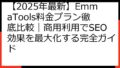

コメント